2021/09/15
無料でヒートマップを見ることができるMicrosoft社のClarity。
仮説立てや解析の役にも立ちますが、関係者が頻繁にページアクセスをする状況だと、その結果もデータ反映されてノイズになってしまいます。
そんなときに、ClarityでもIPアドレスを指定して、特定のトラフィックデータを除外することができます!
まずはIPアドレスを調べる
IPアドレスを確認するにはいくつか方法がありますが、このようなWebサービスを使うと簡単でわかりやすいです。
◎あなたが現在インターネットに接続しているグローバルIPアドレス確認/CMAN
https://www.cman.jp/network/support/go_access.cgi
こちらのWebサイトでは、ページにアクセスするだけでこのように自分のIPアドレスを確認することができます。
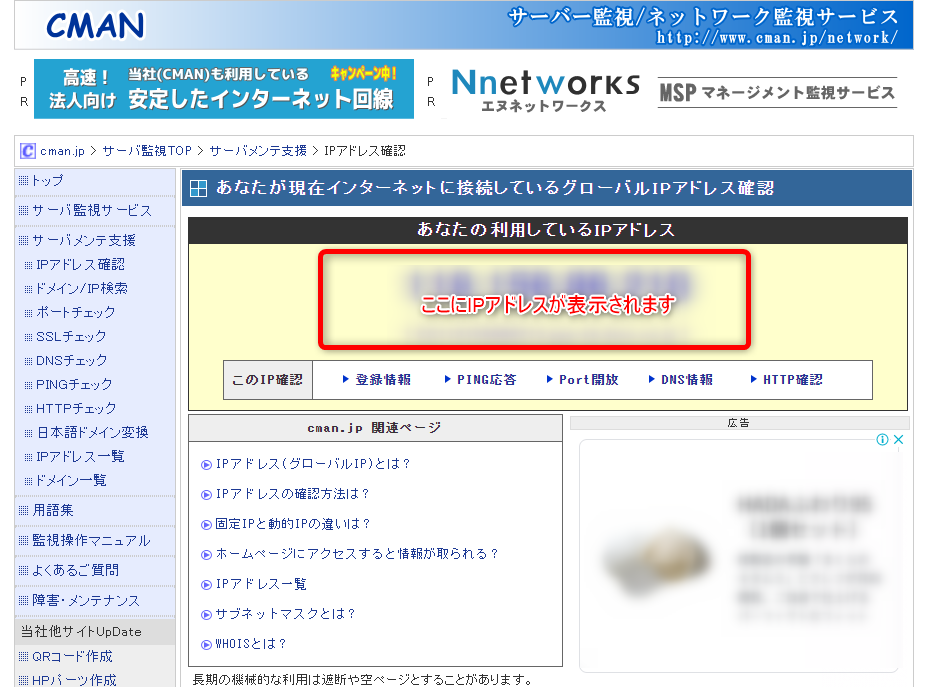
自分以外の関係者のIPアドレスも除外したい…という場合も、こちらのページでチェック→共有してもらう…などすると簡単です。
Clarityでの設定方法
IPアドレスがわかったら、早速Clarityに設定していきましょう。
IP除外の設定をしたいプロジェクトを開き、「Settings」を選択します。
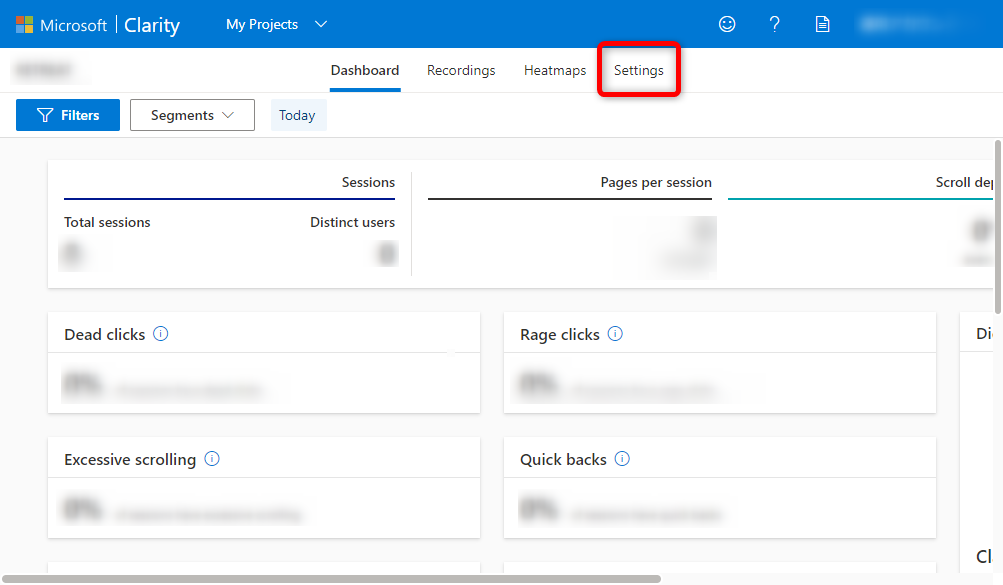
メニューから「IP blocking」を選択し、「+Block IP address」のボタンを押します。
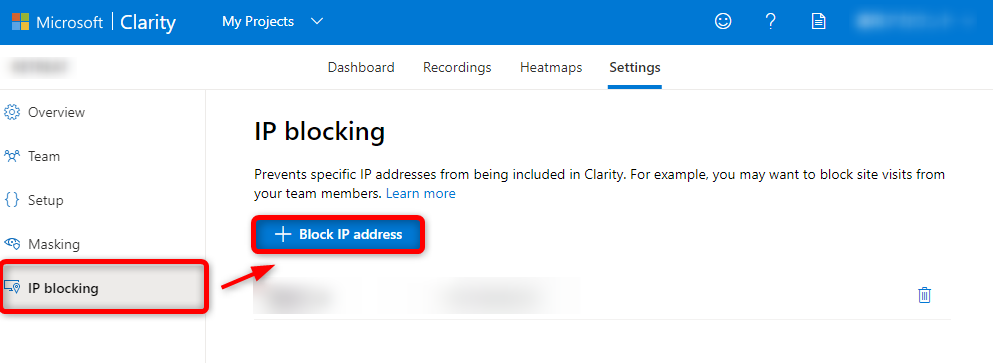
この画面でIP指定をできるので、除外したいIPアドレスと管理用の名前を入力します。
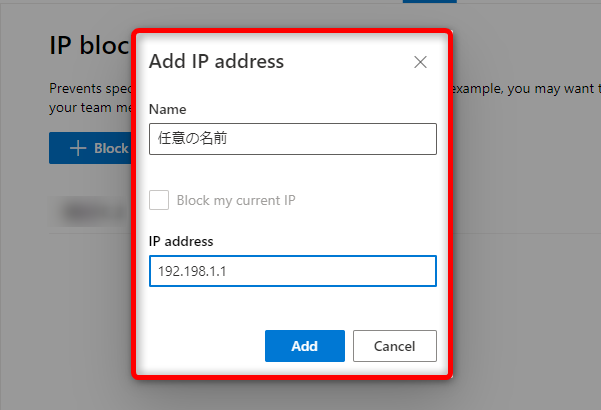
登録ボタンを押して、一覧に設定した内容が反映されていれば設定完了です!
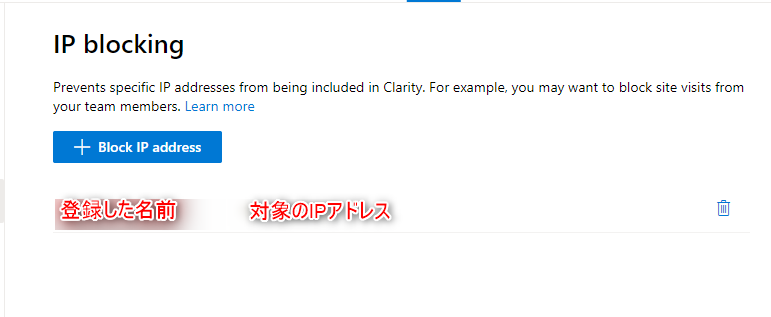
まとめ
今回はClarityで特定のIPアドレスのアクセス結果を除外する方法をご説明しました。
多機能なMicrosoft Clarityですが、2021年現在、無料で利用できます。
ヒートマップを試してみたい、でも予算的にツール導入は厳しい…というときにもオススメです!
また、弊社BOPコミュニケーションズでは、ヒートマップも活用したWeb広告の配信・運用を承っております。
・売上を伸ばすため、今まで配信したことのなかったWeb広告を活用してみたい。
・自社で広告配信をしているが、手探り状態の運用なので効率を上げたい。
・広告運用のプロと協力し、よりビジネスを大きくしていきたい。
そんな場合は、下記のバナーからお気軽にご相談ください!
★フォームからすぐにお問い合わせしたい場合はこちら↓
★BOPコミュニケーションズの広告運用について詳しく知りたい方はこちら↓


